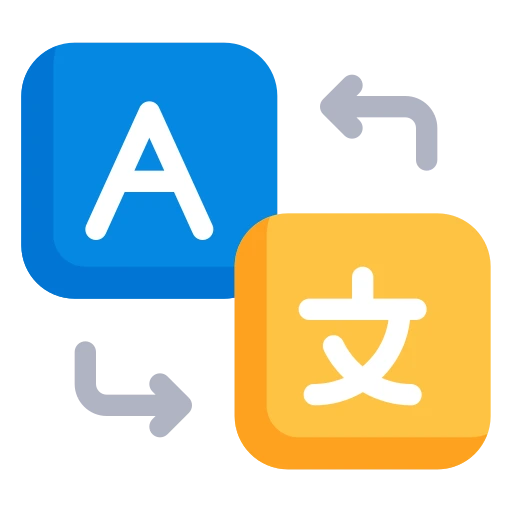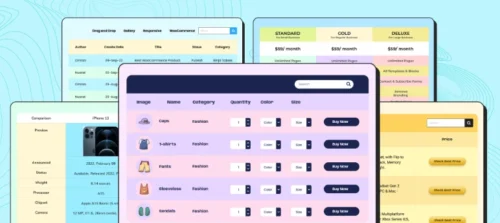Loco Translate是什么?
Loco Translate介绍
Loco Translate是一款专门用于翻译WordPress主题和插件中的文本字符串的插件。
用它可以在WordPress后台直接修改 .po 和 .mo 翻译文件,不需要懂代码。
Loco Translate能做什么,不能做什么?
能做到的:
翻译主题/插件中开发者写死的英文文本(比如按钮文字、系统提示等)
无需使用外部工具即可编辑
.po/.mo文件支持多语言翻译(翻译成中文、日文、法文等)
- 保留已翻译文本,更新插件或主题后可同步新字符串
举例:
把前台“Add to cart”按钮文字翻译为“加入购物车”,或者是其它你网站目标市场的语言,比如:“カートに追加”、“In den Warenkorb legen”。
把“Your email address”改为“您的邮箱地址”。把后台WooCommerce或Elementor等插件的英文文字改为中文。
不能做到的:
不能翻译你手动创建的页面、文章中的内容(这些内容要用多语言插件翻译)。
安装Loco Translate插件
在WP后台插件安装界面搜索:Loco Translate:
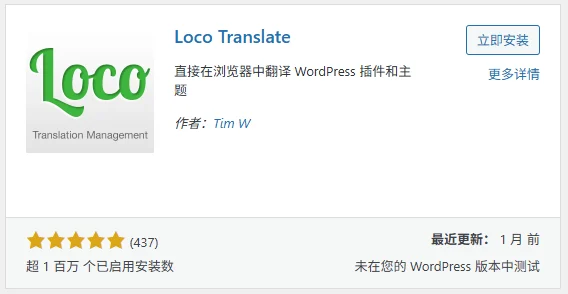
安装并启用该插件。
Loco Translate插件使用教程
在Loco插件菜单里点击主题或插件菜单:
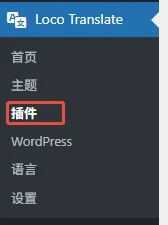
在插件列表里找到想要翻译的插件:
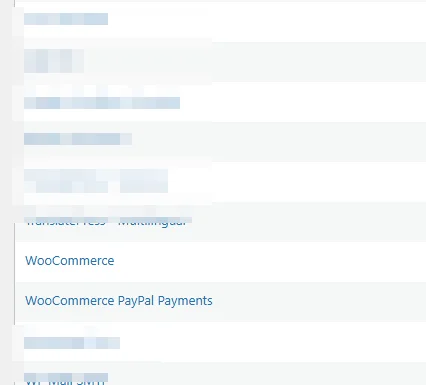
点击进入该插件(WooCommerce)的翻译界面:
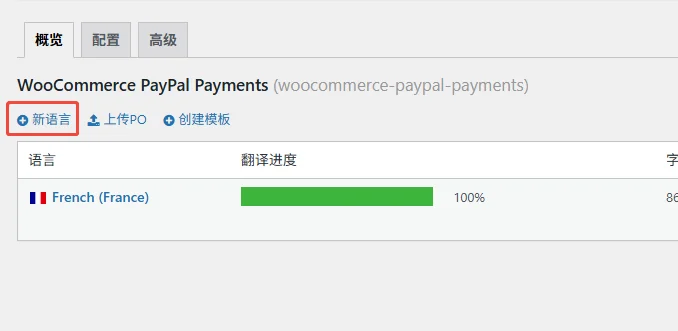
点击按钮添加新语言。
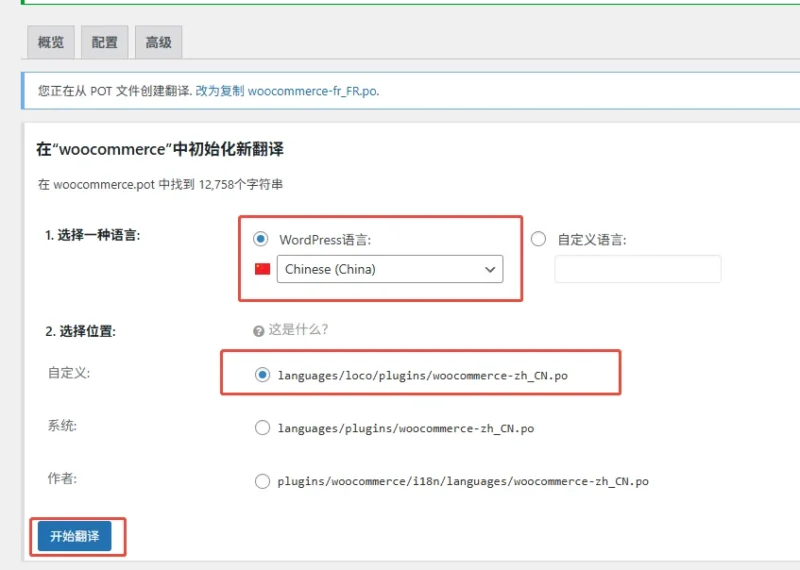
语言选择你的目标语言,位置选择自定义,最后点击开始翻译。
进入到该插件的原文翻译界面:
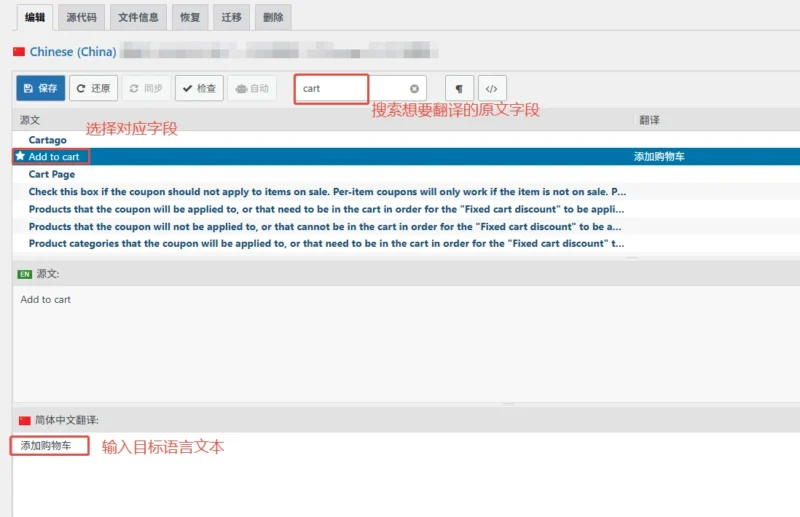
- 在上方搜索框输入想要翻译的原文字段。
- 在下方“源文”区域找到并点击该字段。
- 在最下方属于要翻译的目标语言文本。
- 最后点击左上角保存按钮。
这样就完成了一个插件固有文本字段的翻译。
以上的方式属于手动翻译,还可以采用自动翻译:
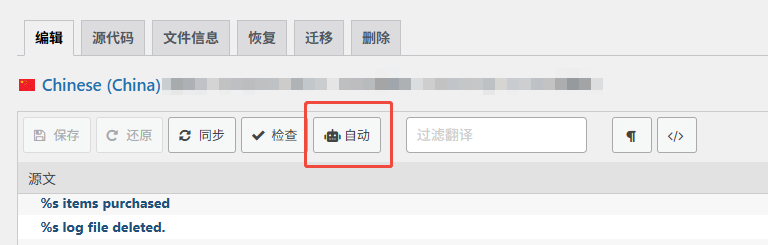
点击上方的机器人图标按钮就可以自动翻译插件内的源文本为目标语言。
开始自动翻以前,还需要配置自动翻译API秘钥:
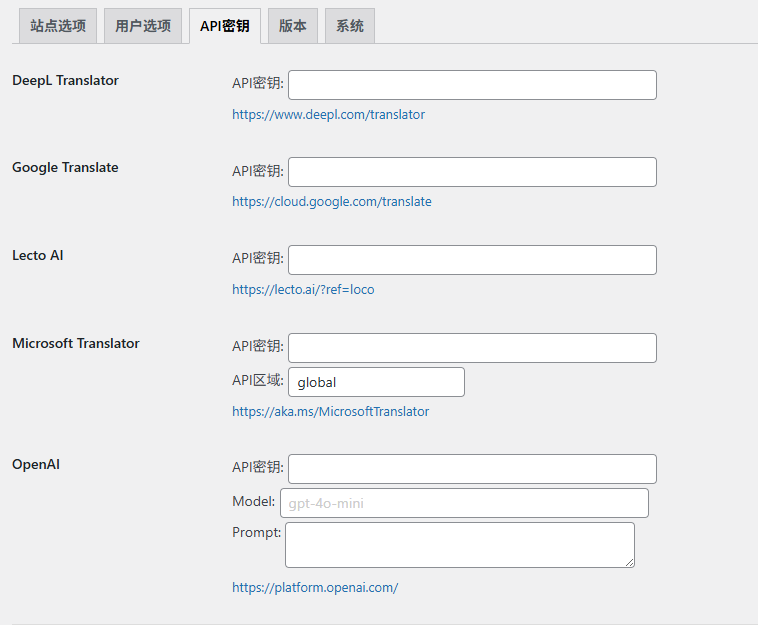
Well推荐使用DeepL秘钥,某宝就能买到,Free版很便宜。
或者安装Automatic Translate Addon For Loco Translate插件,是Loco的自动翻译拓展插件,可以不用API也能自动翻译:
安装该插件后会在Loco翻译界面看到一个“Auto Translate”按钮 ↓
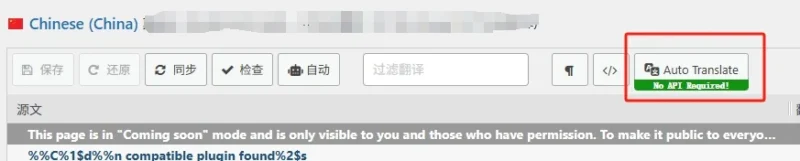
点击该按钮,就可以直接选择Yandex翻译 ↓
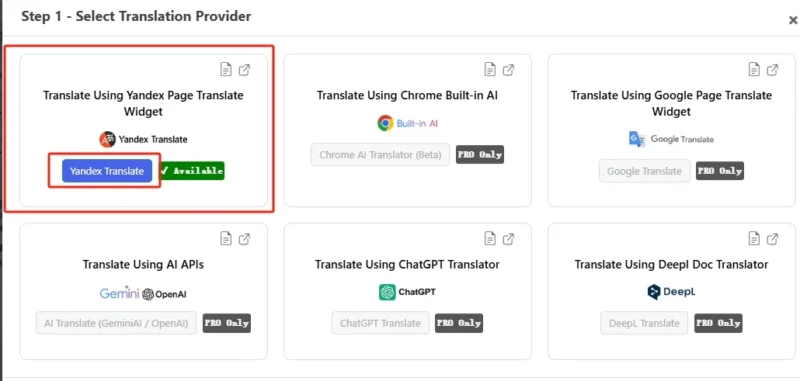
以上就是Loco Translate教程的全部内容。
点击查看更多:WP插件使用教程。